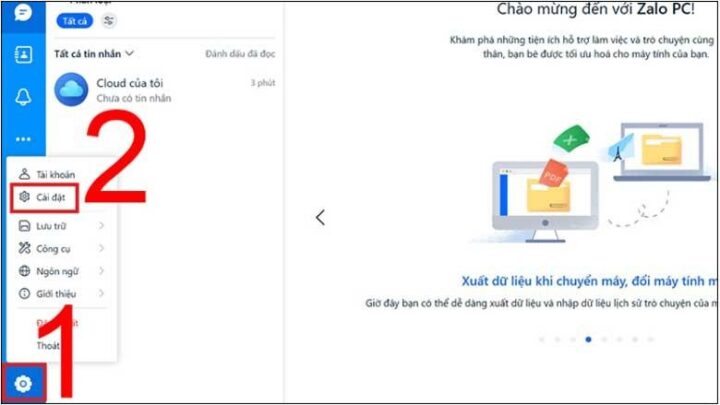Trong thời đại số, việc nhận và chia sẻ tài liệu qua các ứng dụng như Zalo đã trở nên quen thuộc. Nhu cầu máy in tài liệu từ điện thoại, nhất là in các file nhận qua Zalo, ngày càng tăng cao. Tuy nhiên, Zalo phiên bản di động hiện chưa tích hợp chức năng in trực tiếp. Bài viết này sẽ hướng dẫn bạn cách thức hiệu quả để in ấn tài liệu từ Zalo trên điện thoại của mình thông qua một vài bước đơn giản sử dụng máy tính, giúp bạn giải quyết nhu cầu in file từ Zalo một cách nhanh chóng và đáng tin cậy.
Tại sao không thể in tài liệu Zalo trực tiếp từ điện thoại?
Zalo là một nền tảng nhắn tin và gọi điện phổ biến tại Việt Nam, cho phép người dùng dễ dàng gửi và nhận nhiều loại tệp tin khác nhau, từ văn bản, bảng tính, cho đến hình ảnh và tài liệu PDF. Tuy nhiên, phiên bản ứng dụng Zalo trên điện thoại thông minh hiện tại chưa được tích hợp sẵn tính năng kết nối trực tiếp với máy in để thực hiện lệnh in ngay lập tức.
Điều này có nghĩa là dù bạn đã nhận được file quan trọng trên Zalo di động, bạn không thể chỉ đơn giản mở file và bấm nút “In” như trên máy tính có kết nối máy in. Hạn chế này đòi hỏi người dùng phải tìm một giải pháp trung gian để đưa tài liệu từ Zalo trên điện thoại đến được máy in.
Phương pháp hiệu quả: In tài liệu Zalo từ điện thoại qua máy tính
Khi không thể in trực tiếp từ ứng dụng di động, phương pháp phổ biến và hiệu quả nhất để in tài liệu từ Zalo trên điện thoại chính là tận dụng sự đồng bộ dữ liệu giữa Zalo trên điện thoại và Zalo trên máy tính (Zalo PC hoặc Zalo Web). Bằng cách này, bạn có thể truy cập các tệp tin đã nhận trên điện thoại ngay từ máy tính và sử dụng các chức năng in sẵn có của hệ điều hành máy tính.
Quy trình thực hiện bao gồm việc đảm bảo tài liệu được chuyển từ điện thoại sang máy tính, sau đó tải về máy tính và thực hiện in ấn như thông thường. Phương pháp này đáng tin cậy và áp dụng được với hầu hết các loại tài liệu và các dòng máy in.
Bước 1: Chuyển file từ Zalo điện thoại sang máy tính
Để tài liệu nhận trên Zalo điện thoại xuất hiện trên máy tính, bạn cần sử dụng tính năng đồng bộ tin nhắn của Zalo. Điều này đòi hỏi bạn phải cài đặt ứng dụng Zalo trên máy tính (Zalo PC) hoặc sử dụng phiên bản nền web (Zalo Web) và đăng nhập cùng tài khoản Zalo với trên điện thoại.
Phiên bản Zalo PC thường mang lại trải nghiệm ổn định và đầy đủ tính năng hơn. Sau khi đăng nhập thành công, lịch sử trò chuyện và các tệp tin đã chia sẻ trên điện thoại sẽ tự động được đồng bộ hóa sang máy tính, cho phép bạn truy cập và tải về.
Bước 2: Tải và chuẩn bị tài liệu trên máy tính
Sau khi tài liệu từ Zalo điện thoại đã được đồng bộ và hiển thị trên Zalo PC hoặc Zalo Web, bạn có thể dễ dàng tải chúng về máy tính của mình. Trên giao diện trò chuyện, bạn chỉ cần tìm đến tài liệu cần in và nhấp vào biểu tượng tải xuống (thường là mũi tên hướng xuống) để lưu file về một thư mục trên máy tính.
Đối với các tệp tin nén (như .zip, .rar), bạn sẽ cần sử dụng các phần mềm giải nén chuyên dụng để truy cập nội dung bên trong. Các tệp tin văn bản (.doc, .docx), bảng tính (.xls, .xlsx), trình chiếu (.ppt, .pptx) hay PDF (.pdf) sẽ cần các phần mềm tương ứng (như Microsoft Office, Adobe Reader…) để mở và xem trước khi in.
 Giao diện Zalo PC hiển thị file tài liệu sẵn sàng để tải về.
Giao diện Zalo PC hiển thị file tài liệu sẵn sàng để tải về.
Quá trình tải về và lưu trữ file vào máy tính là bước chuẩn bị cần thiết trước khi có thể sử dụng máy in tài liệu từ điện thoại thông qua liên kết máy tính. Việc lưu file vào một vị trí dễ nhớ sẽ giúp bạn thao tác nhanh chóng ở các bước sau.
 Lựa chọn thư mục để lưu file tài liệu từ Zalo trên máy tính.
Lựa chọn thư mục để lưu file tài liệu từ Zalo trên máy tính.
Bước 3: Kết nối máy tính với máy in
Trước khi thực hiện lệnh in, máy tính của bạn cần được kết nối và nhận diện máy in. Có nhiều phương thức kết nối phổ biến hiện nay bao gồm kết nối có dây (qua cổng USB) và kết nối không dây (qua Wifi hoặc Bluetooth).
Nếu sử dụng kết nối USB, bạn chỉ cần cắm cáp từ máy in vào cổng USB trên máy tính. Máy tính thường sẽ tự động cài đặt driver cần thiết. Đối với kết nối không dây, bạn cần đảm bảo cả máy tính và máy in đều được kết nối vào cùng một mạng Wifi. Trên màn hình điều khiển của máy in, tìm mục cài đặt mạng hoặc Wifi và nhập mật khẩu mạng của bạn. Với kết nối Bluetooth, bạn cần bật Bluetooth trên cả hai thiết bị và thực hiện ghép đôi.
 Màn hình cài đặt Printers & scanners trong hệ điều hành Windows.
Màn hình cài đặt Printers & scanners trong hệ điều hành Windows.
Sau khi kết nối vật lý hoặc mạng đã thiết lập, bạn cần thêm máy in vào danh sách thiết bị trên máy tính thông qua cài đặt hệ thống (ví dụ: trong Windows, tìm kiếm “Printers & scanners”). Nhấp vào “Add a printer or scanner” và chờ máy tính dò tìm thiết bị. Chọn tên máy in của bạn từ danh sách và hoàn tất quá trình cài đặt driver nếu được yêu cầu.
 Thêm máy in mới vào danh sách các thiết bị đã kết nối trên máy tính.
Thêm máy in mới vào danh sách các thiết bị đã kết nối trên máy tính.
Để chắc chắn máy tính đã nhận diện và kết nối thành công với máy in, bạn có thể thử in một trang thử nghiệm từ cài đặt máy in hoặc mở một tài liệu bất kỳ (như file Word trống) và thực hiện lệnh in để kiểm tra.
Bước 4: Thực hiện lệnh in từ máy tính
Khi tài liệu đã được tải về và máy tính đã kết nối với máy in, bước cuối cùng là mở file tài liệu đó lên và thực hiện lệnh in. Hầu hết các ứng dụng xem hoặc chỉnh sửa tài liệu đều hỗ trợ chức năng in bằng cách vào menu “File” và chọn “Print”, hoặc sử dụng tổ hợp phím tắt phổ biến như Ctrl + P (trên Windows) hay Cmd + P (trên macOS).
Trong cửa sổ in xuất hiện, bạn cần chọn đúng tên máy in bạn vừa kết nối. Tại đây, bạn cũng có thể tùy chỉnh các thiết lập in như số lượng bản sao, phạm vi trang in, khổ giấy, hướng giấy (dọc/ngang), in một mặt hay hai mặt, chất lượng in (đen trắng/màu, độ phân giải cao/thấp)… Sau khi đã thiết lập xong, nhấn nút “Print” để gửi lệnh in đến máy in.
Khi nào cần dịch vụ in tài liệu chuyên nghiệp?
Mặc dù việc tự in tài liệu từ Zalo qua máy tính là khả thi và tiện lợi cho nhu cầu cá nhân hoặc số lượng ít, sẽ có những trường hợp bạn cần cân nhắc đến các dịch vụ in ấn chuyên nghiệp. Điều này thường xảy ra khi bạn cần in tài liệu với số lượng lớn, đòi hỏi chất lượng in ấn đặc biệt (như in màu chất lượng cao, in trên các loại giấy đặc biệt), hoặc không có sẵn máy in tại nhà/văn phòng.
Các dịch vụ in ấn chuyên nghiệp còn là giải pháp tối ưu khi bạn cần in tài liệu gấp, cần đóng gáy hoặc gia công sau in, hoặc đơn giản là muốn tiết kiệm thời gian và công sức tự thực hiện. Họ có máy móc hiện đại, công suất lớn và đội ngũ kỹ thuật viên giàu kinh nghiệm để đảm bảo ấn phẩm của bạn đạt chất lượng tốt nhất và hoàn thành đúng thời hạn.
Dịch vụ in tài liệu chất lượng tại lambanghieudep.vn
Hiểu được nhu cầu đa dạng về in ấn tài liệu, lambanghieudep.vn cung cấp các dịch vụ in ấn chuyên nghiệp nhằm hỗ trợ khách hàng in các loại tài liệu từ đơn giản đến phức tạp. Với kinh nghiệm trong lĩnh vực in ấn và bảng hiệu, chúng tôi mang đến giải pháp in tài liệu chất lượng cao, tốc độ nhanh chóng và mức giá cạnh tranh.
Dịch vụ in tài liệu tại lambanghieudep.vn bao gồm in đen trắng và in màu kỹ thuật số, phù hợp cho nhiều mục đích khác nhau như báo cáo, luận văn, tài liệu học tập, hồ sơ kinh doanh, v.v. Chúng tôi cam kết về thời gian hoàn thành, đảm bảo bạn nhận được ấn phẩm đúng hẹn, dù là số lượng ít hay nhiều. Nếu bạn có nhu cầu in tài liệu số lượng lớn, cần chất lượng cao hoặc gặp khó khăn với việc tự in, hãy tham khảo dịch vụ in ấn chuyên nghiệp tại lambanghieudep.vn.
 Dịch vụ in tài liệu chất lượng cao cho các nhu cầu in ấn khác nhau.
Dịch vụ in tài liệu chất lượng cao cho các nhu cầu in ấn khác nhau.
Dù Zalo trên điện thoại chưa hỗ trợ in trực tiếp, bạn hoàn toàn có thể sử dụng phương pháp chuyển file qua máy tính để đáp ứng nhu cầu máy in tài liệu từ điện thoại của mình một cách hiệu quả. Quy trình này tuy cần vài bước trung gian nhưng rất đáng tin cậy. Khi cần in số lượng lớn hoặc đòi hỏi chất lượng chuyên nghiệp, các dịch vụ in ấn uy tín sẽ là lựa chọn tối ưu. Hy vọng bài viết này đã cung cấp cho bạn những thông tin hữu ích để in ấn tài liệu Zalo một cách thuận lợi nhất.